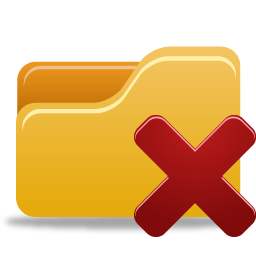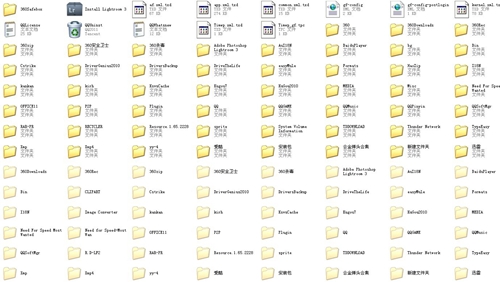AI摘要
AI摘要
本文介绍了电脑删除文件恢复的五种方法。首先,可以检查回收站并还原误删文件;其次,如果刚删除文件,可使用Ctrl+Z或右键撤销删除;第三,利用Windows 10的文件历史记录功能恢复;第四,若以上方法无效,可使用数据恢复软件如转转大师进行深入扫描并恢复文件;最后,如文件极其重要且无法自行恢复,应寻求专业数据恢复服务。为预防误删,建议定期备份文件、使用管理工具,并谨慎操作。
摘要由平台通过智能技术生成在数字化时代,电脑已成为我们生活和工作中不可或缺的工具。然而,误删文件这一常见操作失误,却时常让人头疼不已。幸运的是,有多种方法可以帮助我们恢复这些被误删的文件。那么电脑删除的文件怎样恢复找回呢?本文将详细介绍几种有效的文件恢复方法,帮助您轻松找回珍贵的资料。
一、检查回收站
首先,当您意识到文件被误删时,应立即检查回收站。回收站是Windows操作系统中用于临时存储已删除文件的区域,它提供了一个简单的恢复途径。
操作如下:
1、打开桌面上的“回收站”图标。2、在回收站内查找需要恢复的文件或文件夹。
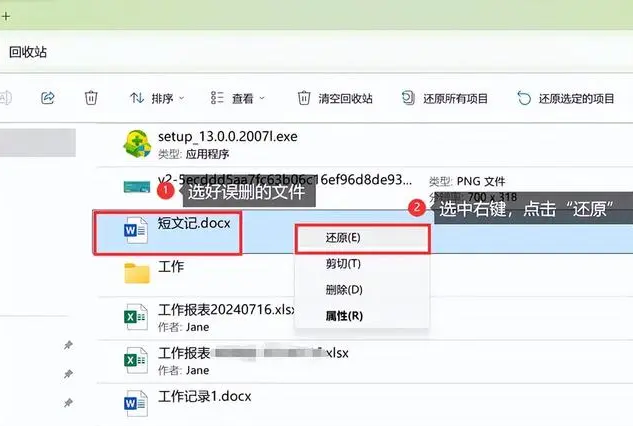
3、右键点击目标文件,然后选择“还原”。这会将文件放回其原始位置。
注意:这种方法适用于那些没有直接永久删除或者已经清空过回收站的情况。请注意,从可移动设备如U盘、SD卡等删除的文件通常不会进入回收站。
二、使用快捷键撤销删除
如果您刚刚删除了文件且尚未进行其他操作,可以尝试使用快捷键来撤销删除。
操作步骤:1、在Windows中,您可以快速按下Ctrl + Z组合键来撤销最近的操作。
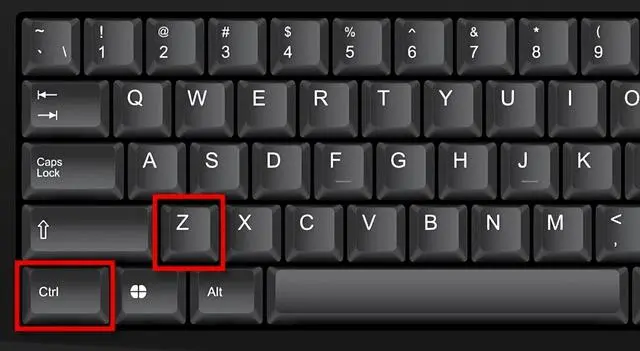
2、如果您是在文件资源管理器中进行的操作,还可以右击文件原本所在的位置空白处,选择“撤销删除”选项。
请注意:此方法仅适用于刚刚删除且未进行其他操作的情况。
三、利用文件历史记录或版本
Windows 10及更高版本的操作系统提供了文件历史记录功能,可以自动备份文件到外部驱动器或云存储。如果您已启用此功能,可以尝试恢复文件的早期版本。
操作步骤:
1、右键点击包含被误删文件的文件夹,
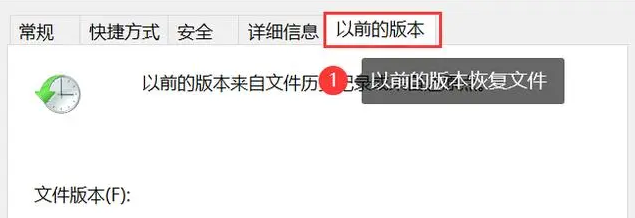
2、选择“属性”,然后切换到“以前的版本”选项卡。
3、在这里,您可以看到该文件夹的历史版本,选择包含被误删文件的版本,点击“还原”或“复制”来恢复文件。
四、使用数据恢复软件
如果以上方法都无法找回文件,您可以考虑使用专业的数据恢复软件。这些软件能够深入扫描硬盘,寻找被删除的文件并尝试恢复它们。下面以转转大师数据恢复操作为例。
误清空回收站恢复操作步骤:
步骤一、选择误清空回收站恢复

当我们需要恢复回收站的文件时,应该选择“误清空回收站恢复”这一选项。然后进入下一步。
步骤二、选择原数据储存位置

文件被删除之前在哪个磁盘就选哪个磁盘,确定后开始对该磁盘进行扫描。
步骤三、误清空回收站扫描

误清空回收站扫描途中,不要停止扫描哦,因为停止扫描的话,文件扫描到一半就不能保证你所要的文件已经扫描出来了,也不用担心会扫描很久,当然了,如果你的磁盘信息很多的话,那还是需要一定时间的。
步骤四、查找文件
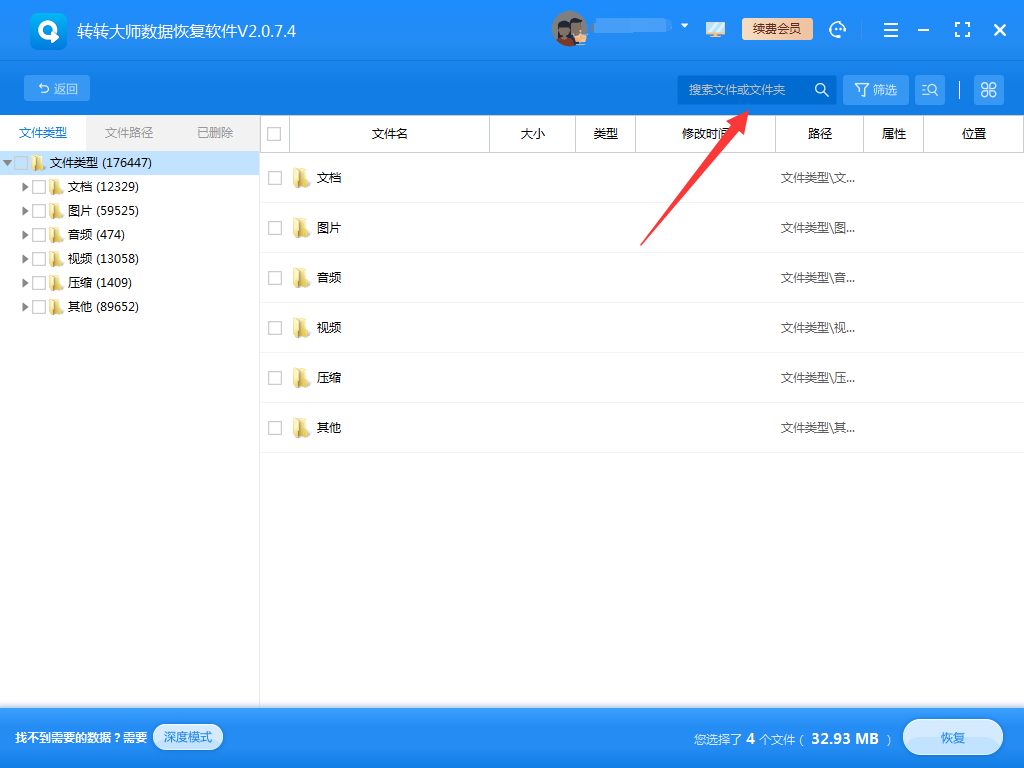
文件扫描出来后,我们可以通过文件类型,或者文件名称来搜索,从而找到你想要恢复的文件,如果文件太多,很难找,那么也可以通过筛选功能,筛选一些条件来判断哦。
步骤五、预览文件
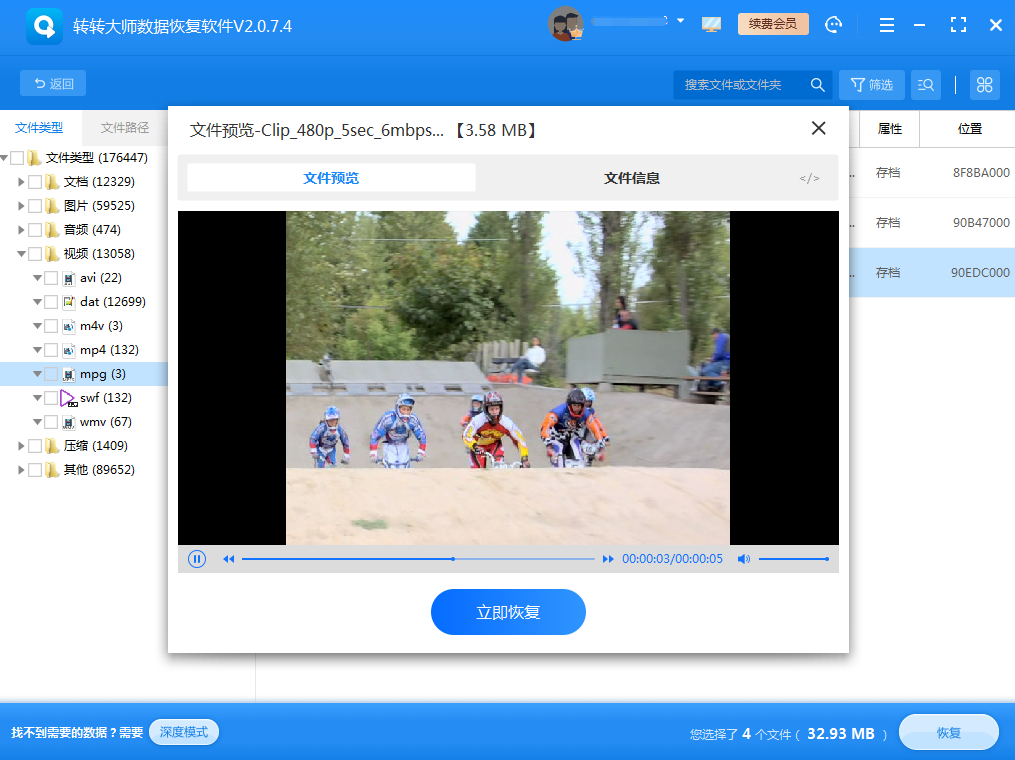
文件是否能正常恢复,我们通常可以通过预览来了解,双击文件即可预览。如果文件预览失败,那么根据界面提示我们可以得知文件是因为受损不能预览还是因为文件类型不允许预览,文件受损的话,恢复也是不成功的。
步骤六、恢复文件
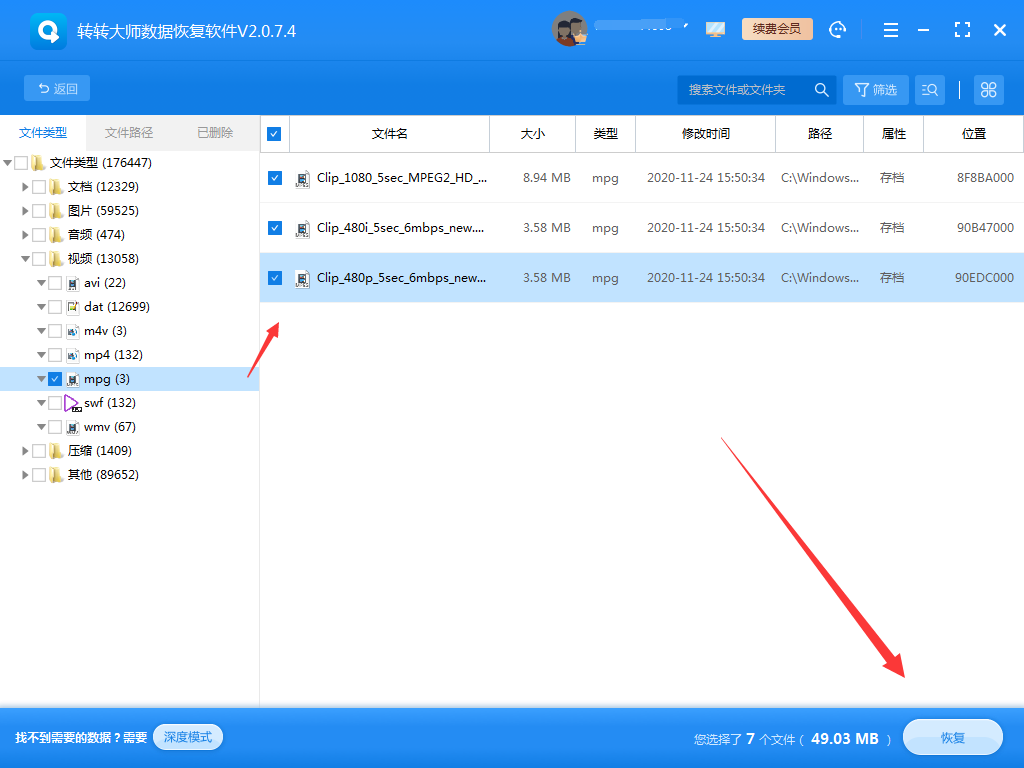
至于要怎么恢复文件,这就很简单了,选中文件,点击恢复即可。
五、寻求专业帮助
如果文件非常重要且您无法自行恢复,可以考虑寻求专业的数据恢复服务。这些服务通常拥有先进的设备和专业知识,能够处理更复杂的数据恢复问题。
预防措施
最后,为了避免未来再次发生误删文件的情况,建议您采取以下预防措施:
- 定期备份:定期将重要文件备份到外部驱动器、云存储或其他安全位置。
- 使用文件管理工具:使用专门的文件管理工具来组织和管理您的文件,以减少误删的风险。
- 谨慎操作:在删除文件之前,请确保您确实不再需要它们,并谨慎使用“Shift + Delete”组合键来永久删除文件。
总结
以上就是电脑删除的文件怎样恢复找回的方法介绍了,误删文件是一个常见的问题,但有多种方法可以尝试恢复这些被删除的文件。通过遵循本文提供的指南和预防措施,您可以有效地找回误删的文件并降低未来发生类似问题的风险。希望这篇文章对您有所帮助!


 技术电话:17306009113
技术电话:17306009113 工作时间:08:30-22:00
工作时间:08:30-22:00 常见问题>>
常见问题>> 转转大师数据恢复软件
转转大师数据恢复软件
 微软office中国区合作伙伴
微软office中国区合作伙伴
 微信
微信 微信
微信 QQ
QQ QQ
QQ QQ空间
QQ空间 QQ空间
QQ空间 微博
微博 微博
微博 电脑删除的文件怎样恢复找回
电脑删除的文件怎样恢复找回
 免费下载
免费下载